Windows Media Player მას კვლავ იყენებენ Windows 10-ის მილიონობით მომხმარებელი. ამ მედიაპლეერის სიმარტივე და უნიკალურობა ჯერ კიდევ გასათვალისწინებელია, თუნდაც 2020 წელს. მაგრამ დროდადრო გამოყენებისას მედია ფლეერი თქვენს კომპიუტერში შეიძლება აღმოჩნდეთ ამ უცნობი შეცდომის კოდი "0xc00d5212". ეს პრობლემა რეალურად წარმოიქმნება კოდეკების ნაკრების არარსებობის გამო. შემდგომში სანერვიულო არაფერია. უბრალოდ მიჰყევით მითითებულ მითითებებს და პრობლემა მოგვარდება უმოკლეს დროში.
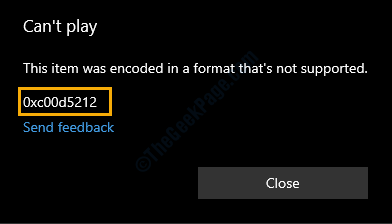
ფიქსის 1 - შეიძინეთ HEVC გაფართოება ფილმებისა და ტელევიზორებისთვის
HEVC ვიდეო გაფართოებები სტანდარტული ფილმებითა და ტელევიზორებით თავისუფლად არ არის ხელმისაწვდომი. თქვენ უნდა შეიძინოთ ის 0,99 დოლარად Microsoft Store ვებსაიტი
1. უბრალოდ დააჭირეთ აქ HVEC ვიდეო გაფართოებები ბმული.
2. ამის შემდეგ დააჭირეთ ღილაკს "ყიდვა“.
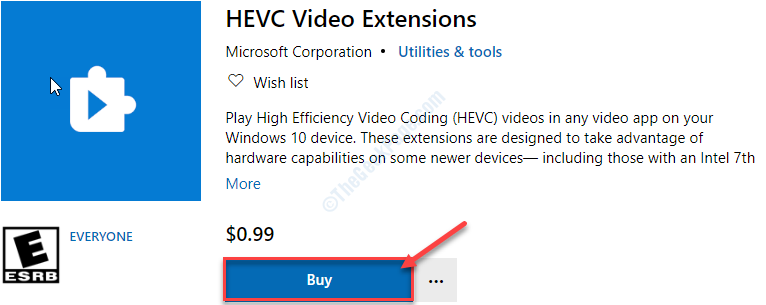
3. გადახდის დასრულების შემდეგ დააჭირეთ ღილაკს ”Დაინსტალირება“.

4. კოდეკის დაინსტალირების შემდეგ, შეეცადეთ ითამაშოთ ეს პრობლემატური ფაილი.
ამით უნდა მოგვარდეს თქვენი პრობლემა.
ფიქსის 2 - შეეცადეთ ეთამაშოთ მას სხვა აპის გამოყენებით
ყველა მუსიკალურ / ვიდეო პლეერს აქვს გარკვეული შეზღუდვები. თუ თქვენ ცდილობთ ახალი სიმღერების / ვიდეოების დაკვრას, რომლებიც თანამედროვე კოდეკებს იყენებენ (მაგ HEVC კოდეკი), ეს პრობლემა შეიძლება წარმოიშვას.
1. თქვენს კომპიუტერში გადადით იმ ადგილას, სადაც არის პრობლემატური ფაილი.
2. დააჭირეთ მაუსის მარჯვენა ღილაკს პრობლემურ ფაილზე და შემდეგ დააჭირეთ ღილაკს ”Თვისებები“.
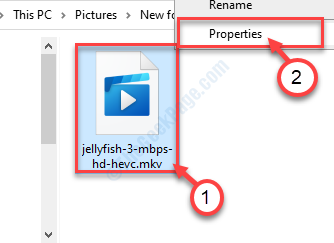
3. მას შემდეგ რაც შეხვალთ Თვისებები ამ ფაილის, დააჭირეთ "შეცვლა”გარდაგახსნა:‘
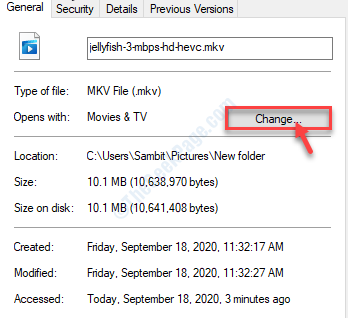
4. როდესაც ხედავ, რომროგორ გსურთ ფაილების გახსნა ამიერიდან?Screen თქვენს ეკრანზე გამოჩნდა, აირჩიეთ „Windows Media Player“*.
5. შემდეგ, დააჭირეთ ღილაკს ”კარგი“.
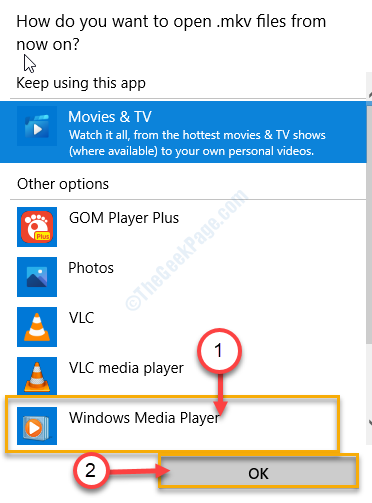
როგორც კი დააჭირეთ მასკარგიასე რომ, შეამჩნევთ, რომ ვიდეო მიმდინარეობს Windows Media Player.
თუ ეს არ გამოვიდა, გადადით შემდეგზე.
*ᲨᲔᲜᲘᲨᲕᲜᲐ–
იმ შემთხვევაში, თუ Windows Media Player ვიდეოს დაკვრა ვერ მოხერხდა, სიიდან შეგიძლიათ აირჩიოთ სხვა მედიაპლეერები (მაგალითად, VLC Media Player, GOM player).
1. უბრალოდ მიჰყევით ზემოთ მოცემულ ნაბიჯებს და შეარჩიეთ „VLC მედია ფლეერი”(ან ნებისმიერი სხვა მედიაპლეერი) ხელმისაწვდომი აპების სიიდან.
2. არ დაგავიწყდეთ დააჭირეთ ღილაკს ”კარგი”მის გადასარჩენად.
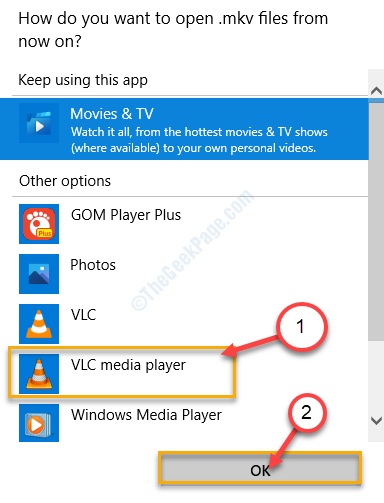
პროგრამების ეს ნაკრები მხარს უჭერს სხვადასხვა კოდეკებს. ამან უნდა გააკეთოს შეასრულა თქვენთვის.
ფიქსის 3 - ფაილის გადაფარვა MP4– ზე
საკითხის გადასაჭრელად უმარტივესი გზაა ფაილის MP4 ფორმატში გადაყვანა. შემდეგ, გადმოწერე და ითამაშე.
1. თავდაპირველად, წვდომა ონლაინ-გადაკეთება ვებსაიტი თქვენს კომპიუტერში.
2. ვებსაიტის გახსნისას დააჭირეთ ღილაკს ”აირჩიეთ ფაილები“.
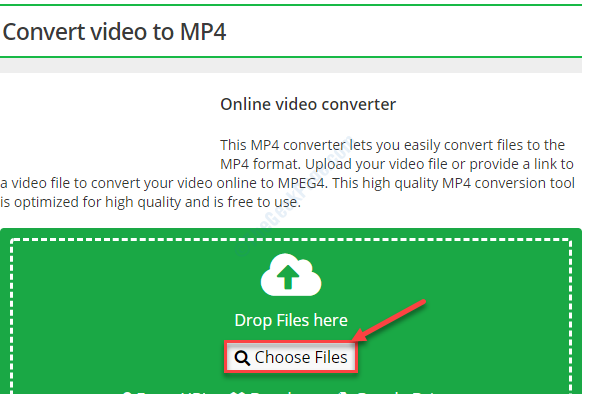
3. უბრალოდ გადადით იმ ადგილას, სადაც ეს ფაილი მდებარეობს თქვენს კომპიუტერში.
4. აირჩიეთ პრობლემატური ფაილი და დააჭირეთ ღილაკს "ღია”რომ ატვირთოს.
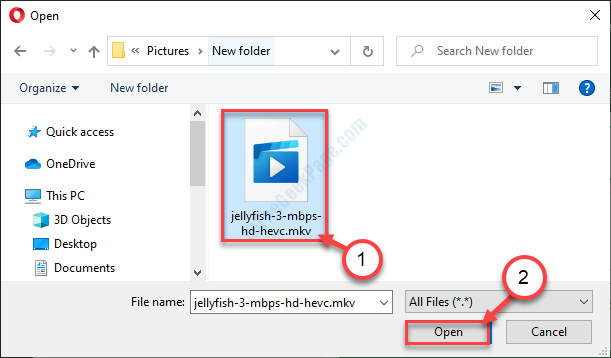
დაელოდეთ ფაილის ატვირთვას.
5. ამის შემდეგ დააჭირეთ ღილაკს "დაიწყეთ მიმოწერაn ”.
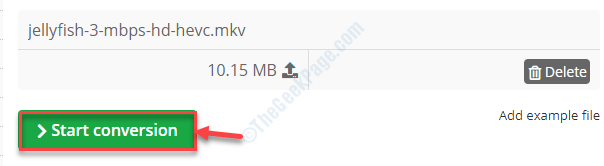
ახლა, ფაილი დამუშავდება. ამას შეიძლება გარკვეული დრო დასჭირდეს, ატვირთული ფაილის ზომიდან გამომდინარე.
6. ფაილი ავტომატურად უნდა გადმოწეროთ. წინააღმდეგ შემთხვევაში, დააჭირეთ ღილაკს "გადმოწერა”რომ გადმოწეროთ.
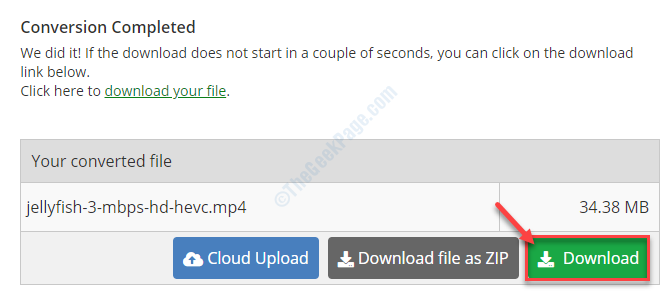
ჩამოტვირთვის დასრულების შემდეგ დახურეთ ბრაუზერის ფანჯარა.
7. ფაილის ჩამოტვირთვის შემდეგ, ორჯერ დააწკაპუნეთ მასზე წვდომა.
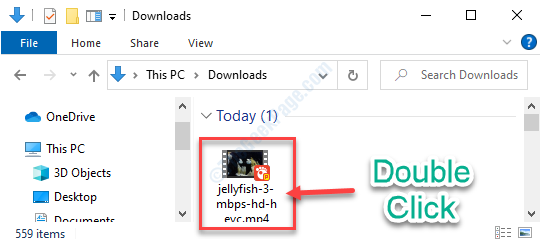
თქვენ მარტივად შეძლებთ მასზე წვდომას.
![მოვლენის ID 4738: შეიცვალა მომხმარებლის ანგარიში [შესწორება]](/f/ae18fbb06e57cebe5159f838c8e82cfb.png?width=300&height=460)

